Как воспроизводить музыку Spotify на Fitbit Versa
Spotify поддерживается Fitbit Versa / Fitbit Versa Special Edition, Fitbit Versa 2 / Fitbit Versa 2 Special Edition, Fitbit Versa Lite, Fitbit Ionic, но вам нужна премиум-аккаунт . См. https://support.spotify.com/is/listen_everywhere/smart_watches/fitbit/
С премиум-аккаунтом и приложением Spotify, установленными на вышеуказанных устройствах, вы можете:
- Воспроизведение, пауза и пропуск музыки и подкастов.
- Получите информацию о том, во что играет.
- Играйте из своей библиотеки и недавно воспроизведенных.
- Сохраните избранное.
- Используйте Spotify Connect для воспроизведения на другом устройстве.
Потоковая передача музыки Spotify легко на устройствах Fitbit Versa и Ionic, выполните следующие действия:
- Откройте приложение Fitbit на мобильном телефоне.
- Нажмите на значок профиля, а затем на устройство Fitbit.
- Нажмите «Приложения».
- В разделе «Все приложения» найдите и установите Spotify.
- Перейдите в раздел «Мои приложения» и нажмите на символ шестеренки рядом со Spotify.
- Войдите в свою учетную запись Spotify.
Обратите внимание, что приложение Spotify на ваших смарт-часах и трекере не поддерживает воспроизведение музыки в автономном режиме . Это означает, что ваш сопряженный телефон должен быть подключен к Интернету и оставаться рядом с приложением Fitbit, работающим в фоновом режиме.
Однако что делать , если у вас нет премиум-аккаунта Spotify ? Могут ли бесплатные пользователи Spotify воспроизводить музыку Spotify на устройствах Fitbit Versa и Ionic? Ответ - да, выполните следующие действия.
Если вы хотите играть в Spotify в автономном режиме на Fitbit Versa или у вас есть только бесплатная учетная запись Spotify , вам необходимо сначала загрузить музыку Spotify в mp3 .
Музыка Spotify защищена DRM, поэтому вы не можете использовать обычный музыкальный конвертер для конвертации их в mp3. Вам нужен профессиональный конвертер Spotify в mp3. Здесь мы рекомендуем Ondesoft Spotify Converter .
Ondesoft Spotify Converter - это профессиональный загрузчик музыки Spotify , который позволяет загружать песни и альбомы Spotify в mp3, m4a, wav и flac. Он конвертирует песни Spotify в MP3 со 100% оригинальным качеством, до 320 кбит/с. Он сохранит все метаданные. Ondesoft Spotify Converter доступен как на Mac, так и на Windows. Вам не нужно загружать музыку Spotify, просто перетащите песни/альбомы/плейлисты, которые вы хотите преобразовать. Таким образом, вы можете использовать его для конвертирования Spotify в mp3 даже с бесплатной учетной записью Spotify .
Выполните следующие действия и узнайте, как загрузить музыку Spotify в mp3 с помощью Ondesoft Spotify Converter.
1. Запустите Ondesoft Spotify ConverterЗагрузите, установите и запустите Ondesoft Spotify Converter на вашем Mac или Windows. Spotify будет запущен автоматически.

2. Перетащите песни, альбомы или плейлисты Spotify
Перетащите треки, плейлисты или альбомы из приложения Spotify непосредственно в интерфейс. Или нажмите «Добавить файлы», скопируйте и вставьте ссылку на песню, альбом или плейлист в нижнюю область, а затем нажмите + значок. Чтобы скопировать ссылку, щелкните правой кнопкой мыши плейлист, альбом или песню и выберите "Поделиться" - Копировать плейлист (или ссылку на альбом/песню).

Все песни в плейлисте или альбомах будут проверены по умолчанию. Вы можете снять флажок с треков, которые не хотите конвертировать. Затем нажмите Добавить, чтобы импортировать все отмеченные песни.
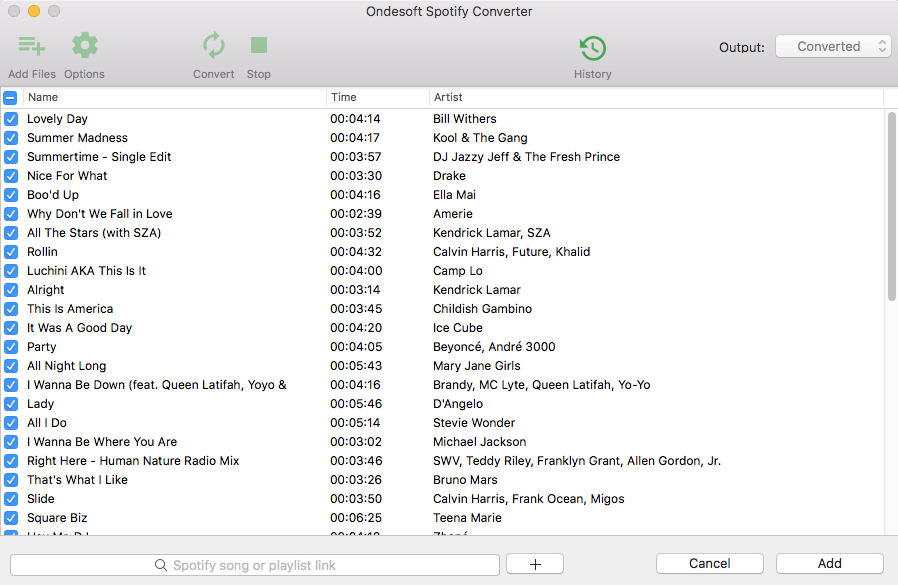
3. Выберите формат вывода (необязательно)
Выходной формат по умолчанию - MP3. Помимо конвертирования Spotify в MP3, он также поддерживает преобразование Spotify Music в M4A, WAV, FLAC, OGG, AIFF. Нажмите Option - Advanced, чтобы изменить формат вывода, SampleRate или BitRate в соответствии с вашими потребностями. Нажмите Option - General, чтобы изменить выходную папку, если хотите.

4. Нажмите кнопку «Преобразовать»
Если вам не нужно изменять настройки вывода, просто перейдите к этому шагу. Нажмите кнопку «Преобразовать», чтобы начать конвертацию Spotify в MP3.

После преобразования нажмите под значком папки, чтобы быстро найти песни, альбомы или плейлисты Spotify без DRM в формате MP3. Затем вы можете перенести их на USB-накопитель или любой медиаплеер, поддерживающий mp3.

Sidebar
Статьи по теме
- Приложение Spotify Apple Watch Официально выпущено
- Топ-3 конвертера Spotify в MP3
- Как добавить музыку Spotify в iMovie
- Как записать плейлисты Spotify на компакт-диск
- Конвертер Apple Music в MP3
- Создавайте рингтоны из Spotify
- Топ-5 загрузчиков музыки Spotify
- Скачать Drake Views в MP3
- Скачать песню Elon Musk's Don't Doubt Ur Vibe в mp3
- Где Spotify хранит музыку в автономном режиме?
- Воспроизведение музыки Spotify на Fitbit Versa с помощью бесплатного или премиум-аккаунта
- Как бесплатно скачать музыку высокого качества?
- Скачать бесплатно Toss a Coin to Your Witcher в mp3 со Spotify
- Скачать бесплатно музыку для тренировок в MP3
- Скачать бесплатно 100 расслабляющих песен с Spotify
- Как бесплатно скачать песни о дорожном путешествии?
- Как изменить обложку плейлиста Spotify?
- Как добавить музыку Spotify в видео?
- Как изменить страну Spotify?
- Как бесплатно скачать плейлисты Star Wars в mp3?
- Скачать Spotify Soundtrack свой плейлист Ride в mp3
Советы Ondesoft
Подробнее >>- Получите Spotify Premium бесплатно
- Играть в Spotify на Apple Watch
- Конвертировать Spotify в MP3
- Визуализатор Spotify
- Загрузчик плейлиста Spotify
- Фильмы iTunes на телевидении
- Удаление цифрового управления ограничениями iTunes
- Воспроизведение музыки Spotify на телевизоре Samsung
- Совместимый с Spotify MP3-плеер
- Звуковой в Google Home
- Удалить цифровое управление ограничениями из звуковых аудиокниг
- Конвертировать Audible в MP3
- Лучший обзор DRM Audio Converter
- Скачать бесплатно Drake More Life
- Установите Spotify++ на iOS






